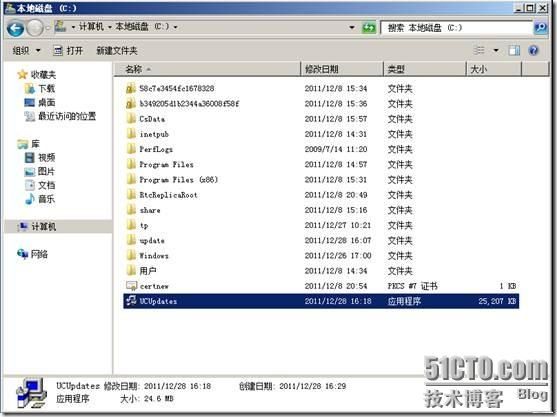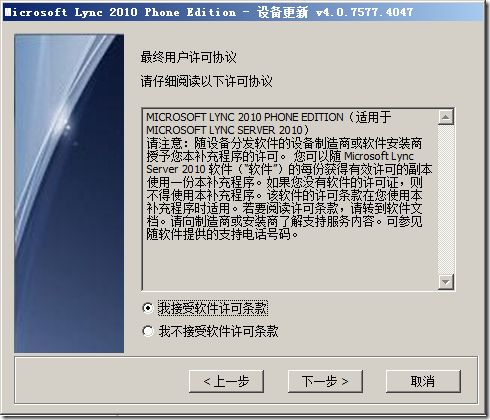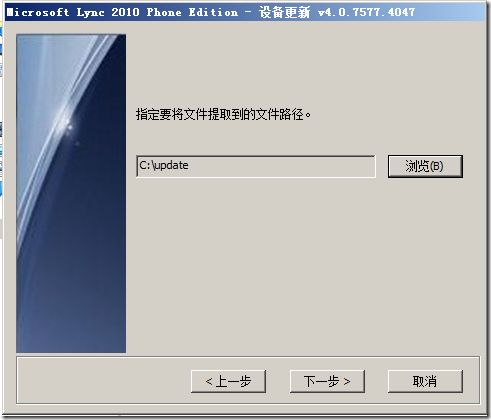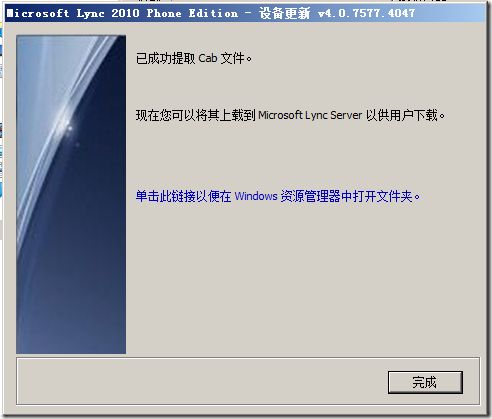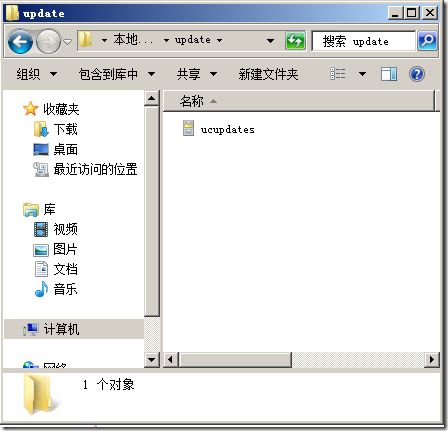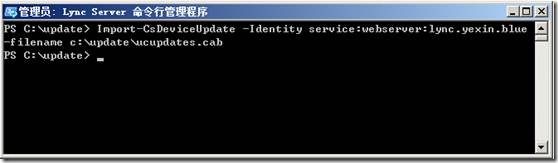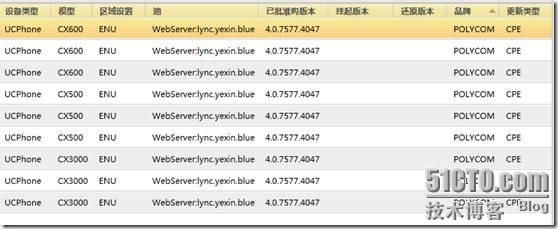首先目前有3个厂家的IP Phone集成了Lync Phone Edtion(详细型号请看http://134739.blog.51cto.com/124739/739862 )。
那么这3个厂商的产品,在默认应该都是只支持英文的,如果需要支持中文,那么就需要下载相应的UPLOAD文件进行配置,并重启设备进行更新。
l Microsoft Lync Server 2010 包括设备更新 Web 服务,该服务作为 Web 服务角色的一部分自动安装。通过此服务,可从 Microsoft 下载更新,对其进行测试,然后将更新部署到组织中的所有 IP 电话。还可以使用设备更新 Web 服务将设备回滚到之前的软件版本。建议每三个月检查一次更新
POLYCOM CX500/CX600/CX700/CX3000 (upload文件如下:)
http://www.microsoft.com/downloads/zh-cn/details.aspx?FamilyID=21553226-6268-47a7-9478-f0ec79342923&displayLang=zh-cn
AASTRA 6721ip/6725ip (upload文件如下:)
http://support.microsoft.com/kb/2529978/zh-cn
HP 4110/4120(upload文件如下:)
http://support.microsoft.com/kb/2636069/zh-cn
那么以下拿POLYCOM的CX600进行相应的说明及介绍,因为3种厂商产品的设置基本相同。
正面
背面
从上图中可以发现有一个LAN口,PC口,一个USB口,一个电源口,和一个HEADSET
LAN口
LYNC 话机有两种连接方式,一种是通过USB和网线直接连接到PC上,一种是只通过网线进行连接。Lync话机本身都有交换机的功能,
LAN口
相当于一个小交换机的网口。
PC口
如果你的电脑桌只有一根网线,那么可以将网线插在POLYCOM上的Lan口上。再弄一根短网线,一头插在PC口上,一头插在电脑上。
USB口
当通过一头网线,一头USB进行网络连接的时候,Lync话机可以使用电脑中Lync与Exchange集成的很多功能,如日历等。
部署
1、 在DHCP服务器上的设置
(微软的DHCP服务器必须是Windows Server 2008或以上版本。)
a) 在服务器作用域中添加 Options003 路由器
b) 在服务器作用域中添加 Options004 时间服务器
c) 在服务器作用域中添加 Options006 DNS 服务器
d) 在服务器作用域中添加 Options015 DNS 域名
e) 右键点击IPV4,选择定义供应商类,选择添加,写入名称:MSUCClient,描述:UC Vendor Class Id,ASCII 值:MS‐UC‐Client
f) 右键点击击IPV4,选择预定义的选项,在弹出窗口的选项类选项中选择我们刚刚添加的MSUCClient,点击添加。名称:UIdentifier,数据类型:二进制,代码:001;
g) 点击添加,名称:URLSchema,数据类型:二进制,代码:002;
h) 点击添加,名称:WebServerFQDN,数据类型:二进制,代码:003;
i) 点击添加,名称:WebServerPort,数据类型:二进制,代码004;
j) 点击添加,名称:CertProvRePath,数据类型:二进制,代码:005
k) 展开IPV4 菜单,右键点击服务器选项,选择高级,选中上面添加的供应商类MSUCClient,将下面添加的5 项可用选项勾选并赋值。设置001UCIdentifier 的值MS-UC-Client
l) 设置002URlScheme 的值为Https
m) 设置003 WebServerFQDN 的值为lync 服务器地址。
n) 设置004 WebServerPort 的值为443
o) 设置005 CertProvRePath 的值为/CertPro/CertProvisioningservice.svc
p) 将Lync前端或Lync标准版服务器C:\Program Files\Common Files\Microsoft Lync Server 2010\ 下的DHCPUtil.exe 与DHCPConfigScript.bat拷贝到DHCP服务器上
q) 打开DOS命令行,并且进入到DHCPUtil.exe 与DHCPConfigScript.bat下的拷贝路径,输入:
DHCPUtil.exe -SipServer (池地址的FQDN) -WebServer (池地址的FQDN) -RunConfigScript
r) 返回到Lync前端或Lync标准版服务器,打开dos进入到C:\Program Files\Common Files\Microsoft Lync Server 2010\ 输入:
DHCPUtil.exe -EmulateClient
s) 如果返回以下值,说明以上配置部署成功
2、 升级Lync话机的功能,将下载的Upload文件上传到前端服务器
因为默认出厂的Lync话机只支持英文一种语言,所以为了支持本国的语言需要更新Lync phone Edtion。
i. 将之前在微软网站下载的UCUpdates.exe文件保存到C盘,并双击进行安装
选择简体中文,点击下一步
点击我接受软件许可条款,并点击下一步
选择文件提取路径,并点击下一步
点击完成,文件提取成功
打开C盘,确认刚才提取出来的文件
返回桌面,点击开始,点击所有程序,Microsoft Lync Server 2010
以管理员身份打开Lync Server 命令行管理程序
进入C盘update目录内
敲打以下命令将更新文件导入至Lync数据库中
Import-CsDeviceUpdate -Identity service:webserver:lync.yexin.blue -filename c:\update\ucupdates.cab
进入Lync控制面板,点击客户端选项卡,点击客户端选项卡下的设备更新,进行更新文件的查看
全选更新文件
点击操作,点击批准
可查看到已经批准的版本
至此更新文件在服务器端的设置已经完成
Lync电话只需要,拔掉电源重新登录即可更新配置,你在语言选项中也可查看到13种语言支持。
3、 Lync 话机的重置设置
恢复默认设置是按住*和#拔掉电源。
恢复出厂设置是按住4和6拔掉电源。
4、 针对于非微软DHCP服务器的设置请参考以下链接中的设置
http://technet.microsoft.com/zh-cn/library/gg412828.aspx